Menggunakan App Store Apple TV 4K
Apple TV 4K telah dilengkapi dengan kumpulan app di Layar Utama. Gunakan App Store di Apple TV 4K untuk menelusuri, membeli, dan mengunduh app tambahan.
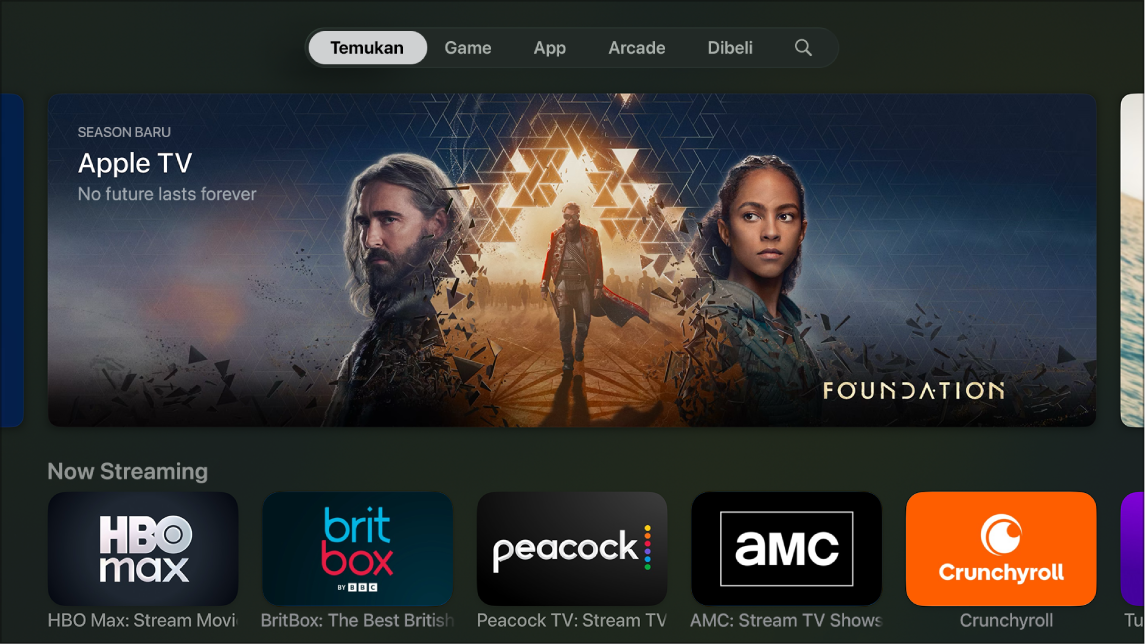
Menemukan app di App Store
Buka App Store
 di Apple TV 4K.
di Apple TV 4K.Lakukan salah satu hal berikut:
Menelusuri app unggulan: Navigasi ke Temukan, lalu gulir ke bawah untuk melihat banyak pilihan app yang dipilih oleh App Store.
Menelusuri app menurut kategori: Navigasi ke App, lalu gulir ke bawah untuk melihat baris bertema, atau pilih kategori di bar Kategori untuk hanya melihat app di kategori tersebut.
Menemukan game: Navigasi ke Game untuk melihat semua game yang tersedia di App Store, atau navigasi ke Arcade untuk melihat game yang tersedia bagi pelanggan Apple Arcade. Lihat App Arcade selayang pandang.
Melihat app dari semua perangkat Anda: Navigasi ke Dibeli, lalu pilih kategori di bar samping.
Kiat: Bagian Tidak di TV Ini menampilkan semua app yang telah Anda beli atau instal di perangkat lainnya yang belum Anda instal di Apple TV 4K ini. Pilih app di bagian ini untuk melihat halaman app dan mengunduh app di Apple TV 4K ini.
Mencari app tertentu: Navigasi ke Cari
 , lalu masukkan istilah pencarian. Anda juga dapat menggulir ke bawah untuk melihat app yang sedang populer.
, lalu masukkan istilah pencarian. Anda juga dapat menggulir ke bawah untuk melihat app yang sedang populer.
Pilih app untuk melihat detail seperti tangkapan layar, nilai dan ulasan, pengembang, batas umur, fitur aksesibilitas yang didukung, dan informasi privasi.
Siri: Tekan dan tahan ![]() di remote, lalu minta Siri untuk menemukan atau mengunduh app.
di remote, lalu minta Siri untuk menemukan atau mengunduh app.
Mengunduh app
Setelah Anda menemukan app yang Anda inginkan, Anda dapat menginstalnya di Apple TV 4K Anda secara langsung dari App Store.
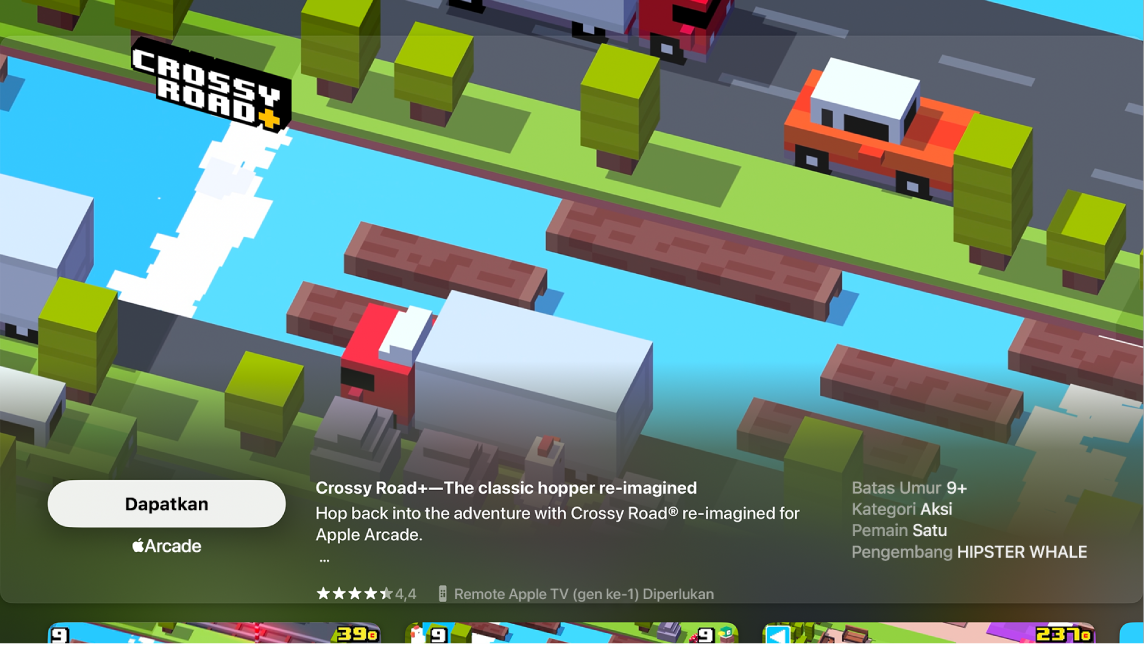
Buka App Store
 di Apple TV 4K, lalu temukan dan pilih app yang ingin Anda unduh.
di Apple TV 4K, lalu temukan dan pilih app yang ingin Anda unduh.Pilih Beli atau Dapatkan (untuk app gratis).
Catatan: Jika Anda melihat Instal, berarti Anda telah membeli app dan dapat mengunduhnya kembali secara gratis. Jika Anda melihat Buka, app telah terinstal; pilih Buka untuk meluncurkan app.
Sementara app diunduh atau diperbarui, ikonnya muncul di Layar Utama dengan indikator kemajuan.
Membatasi pembelian in-app
Banyak app memberikan konten ekstra atau peningkatan berbayar. Jika Anda telah mengatur pengawasan orang tua, Anda dapat membatasi pembelian yang dapat dilakukan di dalam app.
Kiat: Jika menggunakan Keluarga Berbagi, Anda dapat menggunakan iPhone atau iPad untuk membatasi konten yang dapat dibeli anggota keluarga Anda—termasuk mengaktifkan Minta Izin Pembelian, yang memungkinkan anak-anak Anda hanya membeli item dengan persetujuan orang tua. Lihat Mengatur pengawasan orang tua dengan Keluarga Berbagi di Petunjuk Pengguna iPhone.
Buka Pengaturan
 di Apple TV 4K.
di Apple TV 4K.Buka Umum > Pembatasan, lalu masukkan kode sandi empat digit, jika diminta.
Pilih Pembelian Di App untuk mengaturnya ke Blokir.
Anda juga dapat membantu anak-anak mendapatkan pengalaman sesuai umur di app dengan membagikan batas umur mereka. Untuk informasi lebih lanjut, lihat Membagikan rentang umur anak Anda untuk app di iPhone.
Mengakses app anggota keluarga dengan Keluarga Berbagi
Dengan Keluarga Berbagi yang diaktifkan, Anda dapat melihat dan mengunduh app yang dibeli oleh anggota keluarga lainnya.
Buka App Store
 di Apple TV 4K.
di Apple TV 4K.Navigasi ke Dibeli di bagian atas layar, lalu gulir ke bawah ke Keluarga Berbagi di bar samping.
Pilih nama anggota keluarga untuk melihat dan mengunduh app mereka.
Untuk informasi lebih lanjut, lihat Menggunakan Keluarga Berbagi di Apple TV 4K.
Untuk mengubah pengaturan app, termasuk apakah app diperbarui secara otomatis saat versi baru dirilis, lihat Menyesuaikan pengaturan untuk app tertentu di Apple TV 4K.